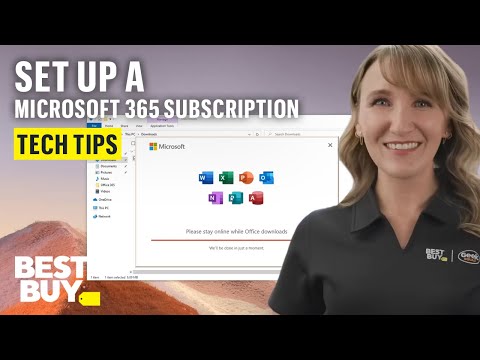
Conţinut
- Setup Office 365: Costurile Office 365 & Biroul 365 Free Trial
- Setup Office 365: Noțiuni de bază cu Office 365
Tot ceea ce pare convențional a fost radical la un moment dat în trecut. Când a lansat pentru prima oară Office 365, criticii și observatorii de tehnologie au bătut mișcările Microsoft în spațiu. Nimeni, spuneau ei, nu ar fi confortabil cu închirierea de software. Microsoft intră în 2017, dovedind că acești oameni se înșeală. Într-un raport de venituri lansat în ianuarie 2017, Microsoft Office 365 a acumulat o bază de utilizatori uimitoare de 25 de milioane de utilizatori.
Este posibil să nu știți ce este Office 365, dar probabil știți la ce vă dă accesul. Abonamentele Office 365 personale și de afaceri vă permit să accesați aplicațiile de productivitate Microsoft Office. Microsoft Word, Microsoft PowerPoint, Microsoft Excel și o versiune integrală a Microsoft OneNote sunt incluse cu fiecare abonament. Sunt incluse, de asemenea, abonamentele auxiliare menite să vă ușureze viața. Există stocare cloud OneDrive și credit Skype. Deoarece Office 365 este plătit pentru fiecare lună, utilizatorii pot rămâne abonați atunci când au nevoie de ea și pot anula atunci când nu au.

Procesul de instalare a Office 365 a contribuit probabil probabil la succesul în creștere al abonamentelor Office 365. Noțiuni de bază cu serviciul de abonament este incredibil de ușor.
Citiți: Microsoft Office 365: 3 lucruri pe care trebuie să le cunoașteți
Iată cum să configurați Office 365 Personal pe notebook, pe desktop sau pe tabletă și să începeți să utilizați serviciul imediat.
Setup Office 365: Costurile Office 365 & Biroul 365 Free Trial
Din nou, Office 365 este un serviciu de abonament, numai unul care nu oferă streaming video sau muzică. În oferirea accesului la aplicațiile sale de productivitate, Microsoft încearcă să elimine motivul real pentru care toți utilizatorii de pe Windows ezită să folosească Office: prețul lor. Office 2016 Home and Student, o versiune tradițională a Oficiului pe care o plătiți o singură dată, costă 149,99 dolari pentru un singur PC.
Prin comparație, Biroul 365 Personal începe de la 6,99 USD. $ 9,99 ajută utilizatorii să instaleze Office pe cinci PC-uri diferite. Microsoft oferă de asemenea un abonament de 99,99 $ pe an, dar cheia pentru Office 365 Personal este cu adevărat abordarea sa fără angajament. Plata lunară este de numai 20 de dolari mai scumpă, dar nu sunteți blocat în menținerea acesteia.

Atâta timp cât aveți un abonament la Office 365, veți putea totuși să utilizați programele Office și aplicațiile Office disponibile în Windows Store, iTunes Store și Google Play Store. Când vă decideți să plecați, documentele și fișierele dvs. rămân exact unde sunt, dar nu le puteți edita decât dacă vă activați din nou abonamentul sau cumpărați o copie tradițională a Office 2016. De asemenea, merită să rețineți că aveți întotdeauna cea mai recentă versiune de Office cu un abonament Office 365. Actualizările mari sunt furnizate fără costuri suplimentare când sunt gata.
Din fericire, Microsoft are o încercare gratuită pentru Office 365. Acest proces vă oferă acces la tot ceea ce serviciul are de oferit pentru cei care plătesc pentru el. Este modalitatea perfectă de a decide dacă un abonament Office 365 este potrivit pentru dvs. și nevoile dvs.
Setup Office 365: Ce veți avea nevoie
Noțiuni de bază de configurare cu Office 365 necesită câteva lucruri. Veți avea nevoie de un Cont Microsoft pentru unul. Acesta este contul pe care îl creați când configurați un Xbox One sau creați un cont de e-mail Outlook.com. Este folosit și pe alte nenumărate produse Microsoft. Șansele sunt că aveți unul și se termină cu un domeniu @hotmail, @live sau @outlook.
Veți dori Microsoft Conturi pentru fiecare persoană pe care intenționați să o adăugați și la abonament. Rețineți că, cu un abonament de 9.99 USD, puteți furniza până la cinci utilizatori.
Setup Office 365: Noțiuni de bază cu Office 365
Doar o descărcare te separă de Office 365 și o încercare gratuită.De fapt, unii utilizatori nu vor trebui să-și facă griji pentru descărcare.
Fiecare notebook, desktop sau tabletă cu Windows 10 instalat are ceva numit Aplicație Get Office. Căutați Get Office în lista de aplicații instalate din meniul Start sau Start Screen.

Dacă nu vedeți aplicația Get Office sau dacă executați o versiune mai veche de Windows, căutați oricare dintre aplicațiile Microsoft Office instalate pe PC. Microsoft lucrează direct cu Dell, Lenovo și alții pentru a instala programele în mod implicit. Dacă sunt prezenți, deschideți-le pur și simplu și veți fi duși la un expert care vă permite să vă înscrieți pentru o încercare gratuită.
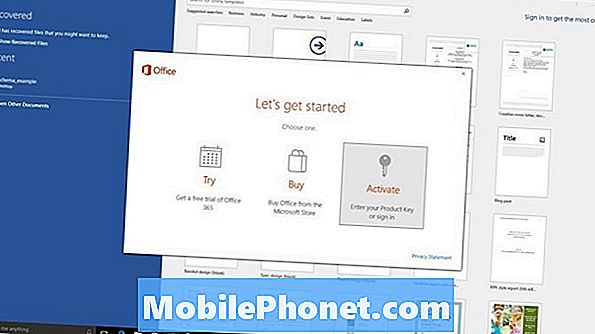
În cele din urmă, dacă niciunul dintre aceste eforturi nu funcționează, puteți începe procesul de pe site-ul Microsoft Office 365. Acolo puteți începe o încercare gratuită și descărcați software-ul necesar pentru a începe să utilizați noul dvs. abonament.
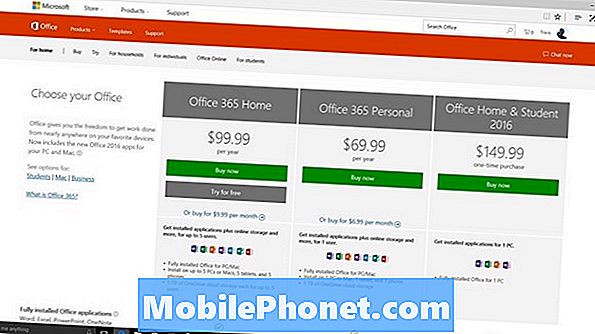
Odată ce ați primit software-ul de scriere, va trebui să furnizați companiei Microsoft detalii privind cartea de credit pentru facturarea dvs. după încercarea gratuită. Mult noroc cu configurarea Office 365.


